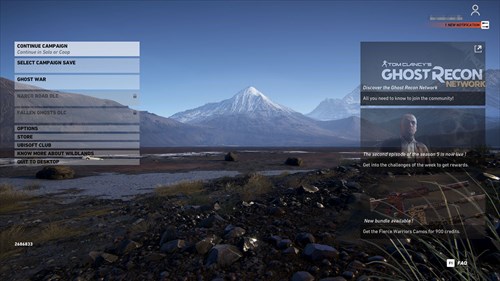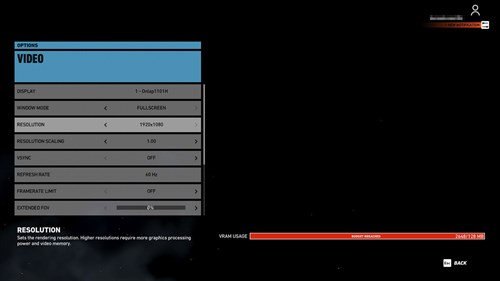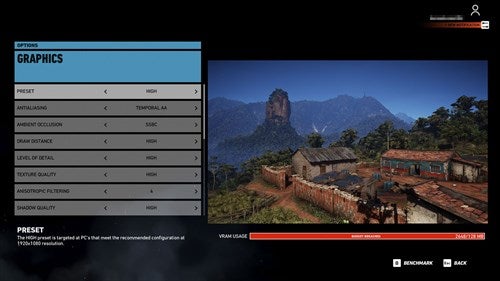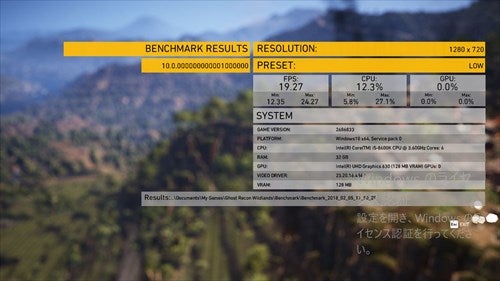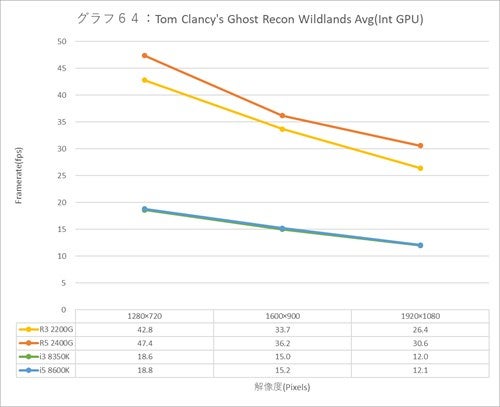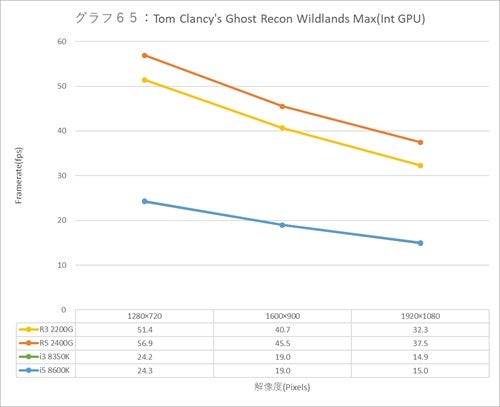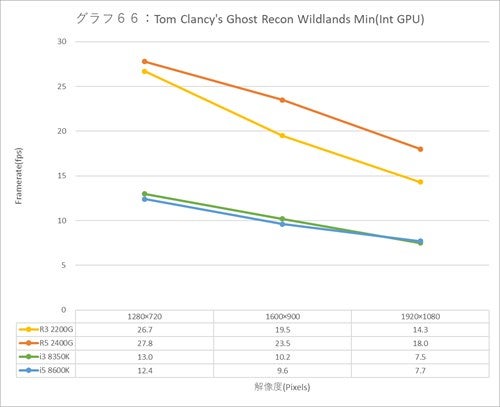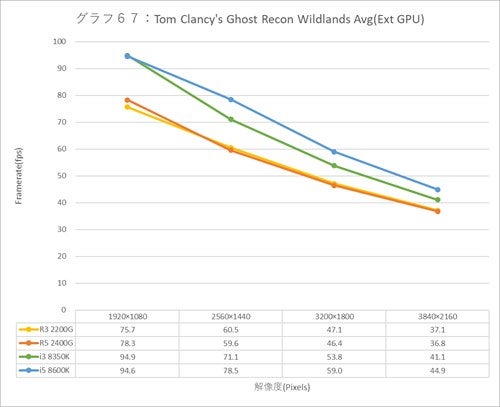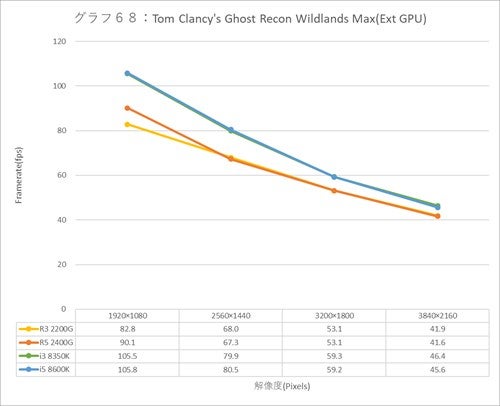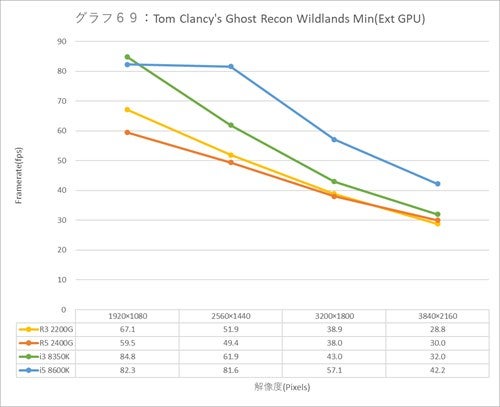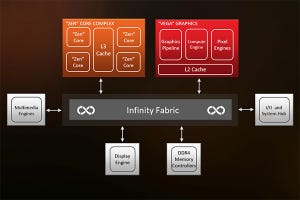Ubisoft
http://www.ubisoft.co.jp/grw/
以前はTom Clancy's The Divisionを利用していたが、2017年にこちらが出たので今回から切り替えた。こちらもSteamから入手可能である。
インストールが終わってメインメニューまで立ち上がったら(Photo31)、OPTIONS→VIDEO(Photo32)で以下のように設定、確定する。
- Resolution:下記に基づいて設定
- VSYNC:OFFに設定
続いてVIDEO→GRAPHICS(Photo33)に移り、PRESET:下記に基づいて設定 として確定後、"B"キーを押すとベンチマークが開始される。終了するとPhoto34のよう結果が表示されるというわけだ。
ベンチマークの設定は以下の通り。
-
内蔵GPU
- 解像度:1280×720/1600×900/1920×1080pixel
- PRESET:LOW
-
GeForce GTX 1080
- 解像度:1920×1080/2560×1440/3200×1800/3840×2160pixel
- PRESET:VERY HIGH
結果は内蔵GPUに関してはこれまでと同じである。平均フレームレート(グラフ64)を見るとRyzen 5 2400Gは30~45fps前後を維持しており十分プレイ可能だ。また、Ryzen 3 2200Gは1920×1080pixelはちょっと厳しいが、それ未満ならプレイ可能。Core iシリーズは20fps未満で正直プレイするには厳しく、この差は大きい。最大・最小フレームレート(グラフ65とグラフ66)もこの傾向が維持されている。
一方、GeForce GTX 1080のケース(グラフ67~69)を見るとこれもこれまでと同じく、特に1920×1080pixelではRyzen 3/5はCore iシリーズにちょっと明確な差をあけられている。もっとも解像度が上がるとその差がどんどん縮まるのも同じで、致命的な性能差があるという話ではないことが再確認できた。
ちなみに性能には直接関係がないのだが、Ryzen 3/5の内蔵GPUを使った場合、Photo34が出る直前の画面の状態でしばしばハングアップすることになり、タスクマネージャを起動して無理やり強制終了する(幸いにもログは生成されているのだが、一部情報が欠落しているあたり、どうもログ生成の途中のどこかで止まってしまうらしい)という事象が頻発した。
100%止まるわけではないことと、GeForce GTX 1080を使うとRyzen 3/5でも問題なくPhoto34の画面に行き着くことから考えると、たぶんDisplay Driverの問題ではないかと思う。このあたりは追々解決されてるとは思う。